Cómo Crear una Historia en Facebook

Las historias de Facebook pueden ser muy divertidas de crear. Aquí te mostramos cómo puedes crear una historia en tu dispositivo Android y en tu computadora.
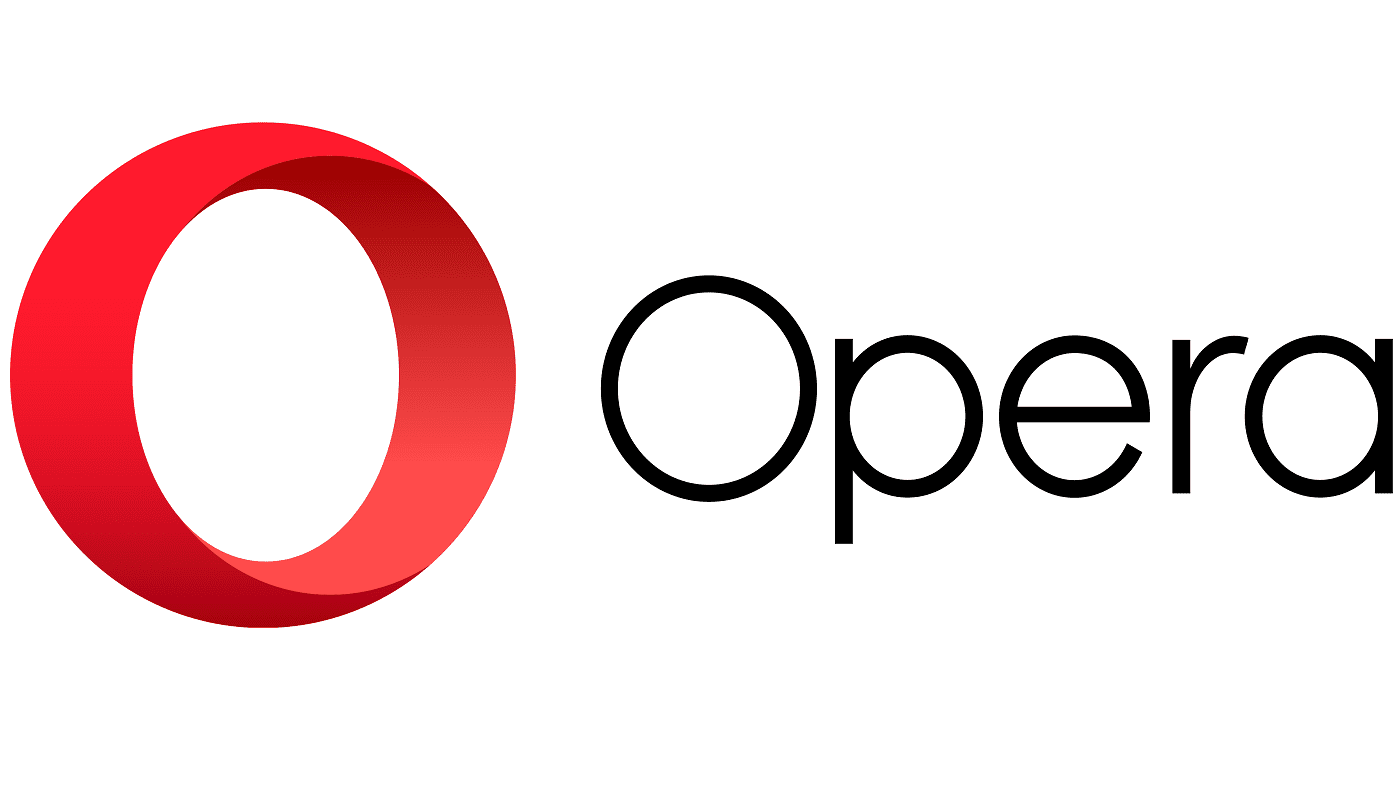
Los navegadores guardan una gran cantidad de datos sobre sus acciones en ellos. La mayoría de las personas estarán familiarizadas con su historial de Internet y sus cookies; sin embargo, es posible que no sepa que su navegador almacena mucho más que eso.
Los navegadores modernos también intentan guardar contraseñas y otros datos de formularios, junto con el almacenamiento en caché de imágenes y el almacenamiento de datos para marcadores, etc. Si desea liberar algo de espacio en su dispositivo o actualizar su navegador, borrar algunos o todos los datos del navegador puede ser solo Que necesitas.
Para borrar sus datos de navegación en Opera en Android, debe ingresar a la configuración de la aplicación. Para poder acceder a la configuración de la aplicación, toque el icono de Opera en la esquina inferior derecha de la aplicación.

Toque el icono de Opera en la esquina inferior derecha de la aplicación para poder acceder a la configuración de la aplicación.
A continuación, toque "Configuración" en la parte inferior del panel emergente para abrir la configuración de la aplicación.
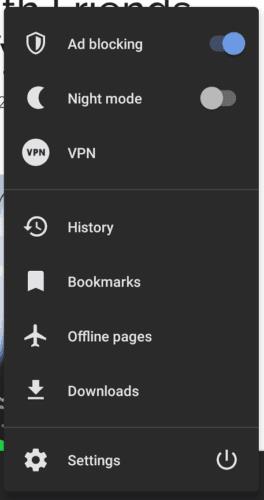
Toque "Configuración" en la parte inferior del panel emergente para abrir la configuración.
Desplácese hacia abajo hasta la parte inferior de la configuración, luego toque "Borrar datos de navegación" en la subsección "Privacidad".
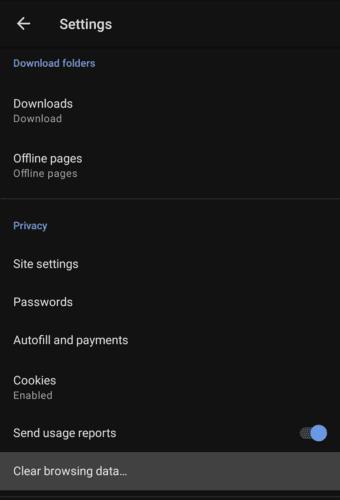
Toca "Borrar datos de navegación" en la parte inferior de la subsección "Privacidad".
En la página siguiente, puede elegir qué tipos de datos se eliminan de su dispositivo. El "historial de navegación" es una lista de todas las páginas web que ha visitado. "Pestañas abiertas" es la lista de pestañas abiertas actualmente. "Búsquedas recientes" cubre todas las búsquedas realizadas a través de la barra de URL. Las “cookies y los datos del sitio” son pequeños fragmentos de datos que generalmente se guardan en su dispositivo. La "configuración del sitio" cubre la configuración específica del sitio, como las preferencias de cookies. Las "contraseñas" son contraseñas de sitios web guardadas. “Datos de formulario de autocompletar” es contenido de formulario guardado que se puede completar automáticamente.
A continuación, hay una subsección "Avanzado", simplemente toque "Avanzado" para expandir la lista. "Marcadores" son todos tus marcadores guardados. Las "páginas sin conexión" son páginas web que ha guardado para leerlas sin conexión más tarde. "Descargas" es su lista de archivos descargados. La “marcación rápida” cubre las personalizaciones que ha realizado en la función de marcación rápida. La "personalización de noticias" son los temas de interés que ha configurado para el servicio de noticias en la página Nueva pestaña. "Caché de imágenes y archivos" es una selección de datos guardados temporalmente en su dispositivo.
Simplemente seleccione el tipo de contenido que desea eliminar de su dispositivo, luego toque "Borrar datos".
Sugerencia: no hay un cuadro de diálogo de confirmación, por lo que debe tener cuidado de tocar el botón Eliminar solo cuando esté seguro de que está feliz de eliminar los datos seleccionados.
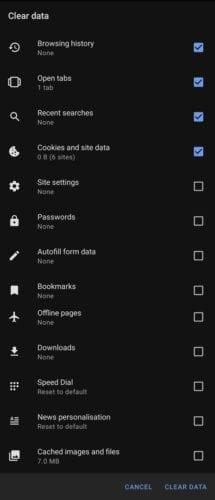
Seleccione los tipos de datos que desea eliminar, luego toque "Borrar datos seleccionados".
Las historias de Facebook pueden ser muy divertidas de crear. Aquí te mostramos cómo puedes crear una historia en tu dispositivo Android y en tu computadora.
Aprende a desactivar los molestos videos que se reproducen automáticamente en Google Chrome y Mozilla Firefox con este tutorial.
Resuelve el problema en el que la Samsung Galaxy Tab S8 está atascada en una pantalla negra y no se enciende.
Lee ahora para aprender a borrar música y videos de Amazon Fire y tabletas Fire HD para liberar espacio, desordenar o mejorar el rendimiento.
Un tutorial que muestra dos soluciones sobre cómo evitar permanentemente que las aplicaciones se inicien al arrancar en tu dispositivo Android.
Este tutorial te muestra cómo reenviar un mensaje de texto desde un dispositivo Android usando la aplicación de Mensajería de Google.
Cómo habilitar o deshabilitar las funciones de corrección ortográfica en el sistema operativo Android.
¿Te preguntas si puedes usar ese cargador de otro dispositivo con tu teléfono o tablet? Esta publicación informativa tiene algunas respuestas para ti.
Cuando Samsung presentó su nueva línea de tabletas insignia, había mucho por lo que emocionarse. No solo el Galaxy Tab S9 y S9+ traen las mejoras esperadas, sino que Samsung también introdujo el Galaxy Tab S9 Ultra.
¿Te encanta leer libros electrónicos en las tabletas Amazon Kindle Fire? Aprende cómo agregar notas y resaltar texto en un libro en Kindle Fire.






